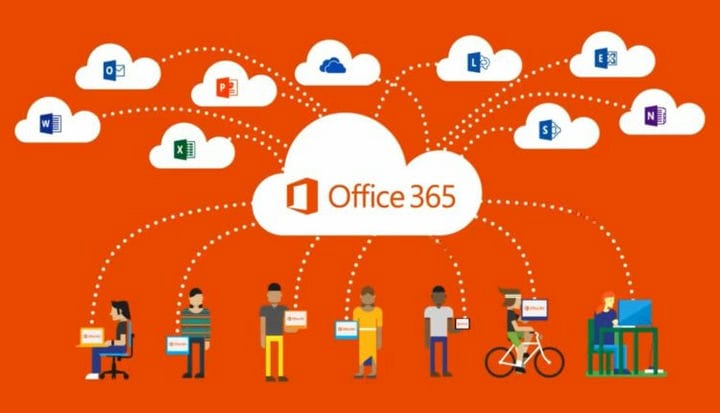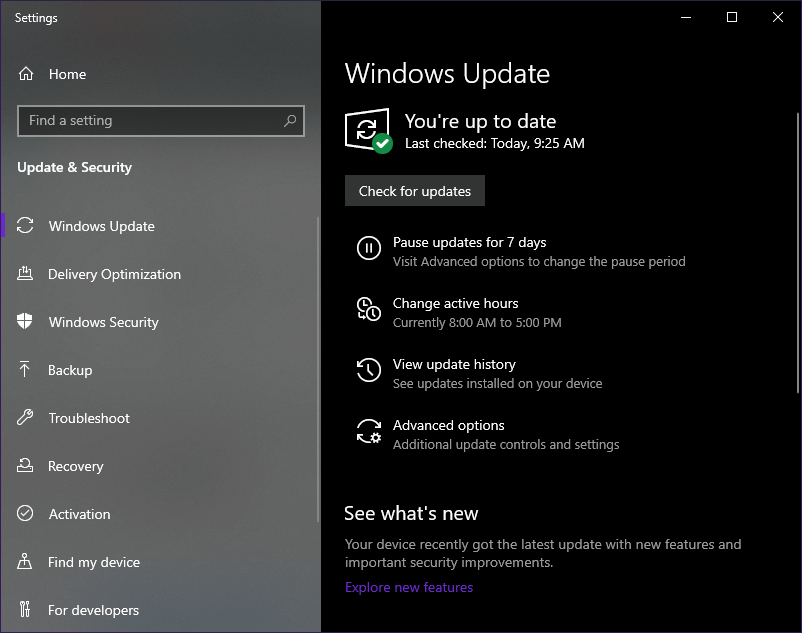UPDATE: Office 365 reagiert aufgrund eines lang laufenden Skripts nicht
Um verschiedene PC-Probleme zu beheben, empfehlen wir das Restoro PC Repair Tool: Diese Software repariert häufig auftretende Computerfehler, schützt Sie vor Dateiverlusten, Malware und Hardwarefehlern und optimiert Ihren PC für maximale Leistung. Beheben Sie PC-Probleme und entfernen Sie Viren jetzt in drei einfachen Schritten:
- Laden Sie das Restoro PC Repair Tool herunter, das mit patentierten Technologien geliefert wird (Patent hier erhältlich).
- Klicken Sie auf Scan starten, um Windows-Probleme zu finden, die PC-Probleme verursachen können.
- Klicken Sie auf Alle reparieren, um Probleme zu beheben, die die Sicherheit und Leistung Ihres Computers beeinträchtigen
- Restoro wurde diesen Monat von 657.095 Lesern heruntergeladen.
Office 365 ist eine Reihe von Abonnementdiensten, die von Microsoft als Teil der Microsoft Office-Produktlinie angeboten werden und als alternative Form der Microsoft Office Suite betrachtet werden können.
Office 365 wird ständig aktualisiert, um den Benutzern die bestmögliche Erfahrung mit allen angebotenen Diensten zu bieten. Es versteht sich jedoch von selbst, dass einige Fehler auf dem Weg durch die Ritzen rutschen.
Dies ist bei einem Office 365-Problem der Fall, das Benutzer in den Microsoft-Foren gemeldet haben :
Wenn Sie IE11 verwenden, um meinen Outlook 365 online anzuzeigen, wird die folgende Fehlermeldung angezeigt. “Office.com antwortet aufgrund eines Skripts mit langer Laufzeit nicht.” Benutzer, bei denen dieses Problem auftritt, haben angegeben, dass ihre E-Mails sehr langsam ausgeführt werden.
Microsoft-Mitarbeiter sollten bald antworten. Basierend auf ihrer Antwort haben wir dieses Handbuch erstellt, in dem Sie erfahren, wie Sie das Programm reparieren können.
Was tun, wenn Office 365 nicht mehr reagiert?
1 Aktualisieren Sie Ihren PC auf die neueste Windows 10-Version
- Wählen Sie Start
- Klicken Sie auf Einstellungen (das zahnradförmige Symbol im Startmenü).
- Klicken Sie auf Updates & Sicherheit
- Wählen Sie in der Seitenleiste die Registerkarte Windows Update
- Wählen Sie Nach Updates suchen
- Wenn bereits ein Update heruntergeladen wurde, wählen Sie Jetzt aktualisieren
- Starten Sie Ihren PC neu
Darüber hinaus können Sie Ihren Windows 10-PC auch mit einem Windows Update Manager eines Drittanbieters aktualisieren.
2 Aktualisieren Sie Ihren Internetbrowser
Laut offiziellem Office-Support bieten Edge, Internet Explorer 11, Firefox und Chrome die beste Erfahrung für Office 365-Webdienste unter Windows 10:
Während einige dieser Browser beim Öffnen automatisch aktualisiert werden, müssen einige manuell gestartet werden. Lesen Sie in der Dokumentation des jeweiligen Browsers nach, wie Sie diese ordnungsgemäß aktualisieren können.
3 Löschen Sie den Cache und die Cookies Ihres Internetbrowsers
Office 365 kann Probleme beim Ausführen haben, wenn der Cache des Browsers bereits mit Daten gefüllt ist. Daher ist es eine gute Idee, ab und zu eine Cache-Bereinigung durchzuführen und zu prüfen, ob das Problem dadurch behoben wird.
Unter diesen Links finden Sie offizielle Anleitungen zum Löschen des Caches und des Browserverlaufs in allen unterstützten Browsern: